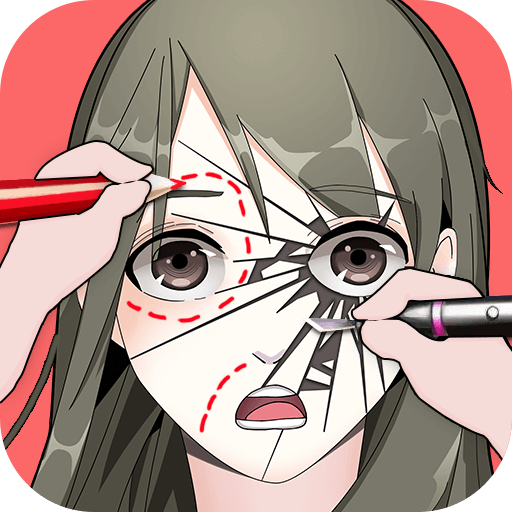如何打印DWG文件:旅游规划师的实用指南

打印前的准备工作
在开始打印DWG文件之前,需要进行一系列准备工作。首先,确保你的计算机上安装了兼容的CAD软件。常见的CAD软件包括AutoCAD、DraftSight等。这些软件不仅能够打开DWG文件,还能进行必要的编辑和调整。其次,检查打印机是否支持矢量图形的打印。大多数现代打印机都能处理DWG文件,但最好提前确认一下。最后,准备好打印所需的纸张和墨盒。根据打印内容的大小和复杂程度,选择合适的纸张尺寸,如A4、A3或更大。
选择合适的打印设置
打印DWG文件时,选择合适的打印设置至关重要。以下是一些关键步骤:
1. 打开DWG文件:使用CAD软件打开需要打印的DWG文件。
2. 进入打印界面:在软件菜单中选择“打印”选项,进入打印设置界面。
3. 选择打印机:在打印机列表中选择你想要使用的打印机。
4. 设置打印比例:根据实际需求调整打印比例。通常,1:1的比例最常用,但也可以根据需要放大或缩小。
5. 调整页面布局:选择合适的页面布局,如横向或纵向。对于地图或平面图,横向布局通常更合适。
6. 设置打印范围:可以选择打印整个图形或指定区域。如果你只需要打印图形的一部分,可以使用“窗口”选项选择特定区域。
7. 预览打印效果:在正式打印前,预览打印效果,确保所有内容都符合预期。
调整打印样式和颜色
打印DWG文件时,打印样式和颜色的设置也非常重要。以下是一些建议:
打印样式:选择合适的打印样式,如颜色 dependent 或 monochrome(黑白)。颜色 dependent 样式会保留原始图形中的颜色,而 monochrome 样式会将所有颜色转换为灰度或黑色。
颜色设置:如果你需要保留原始图形中的颜色,确保打印机支持彩色打印。否则,选择黑白打印可以节省墨盒。
线型设置:检查图形中的线型是否正确显示。有时,某些线型在打印时可能无法正确显示,需要提前调整。
处理复杂图形的打印技巧
对于复杂的DWG图形,如大型地图或详细的建筑平面图,需要一些特殊的打印技巧:
使用分页打印
对于非常大的图形,可以将其分成多个部分进行打印。以下步骤可以帮助你实现分页打印:
1. 确定分页位置:根据图形内容和纸张大小,确定合适的分页位置。
2. 设置打印区域:在打印设置中,选择“分页”选项,并设置每个页面的打印区域。
3. 打印每一页:逐页打印图形,并在打印完成后将所有页面组合在一起。
优化打印速度和质量
打印DWG文件时,需要在打印速度和质量之间找到平衡。以下是一些优化建议:
降低打印分辨率:如果对打印质量要求不高,可以降低打印分辨率以提高打印速度。
选择性打印:只打印必要的图形部分,避免打印不必要的背景或注释。
使用打印缓存:某些CAD软件支持打印缓存功能,可以提前将图形数据缓存到内存中,从而提高打印速度。
常见问题解答
如何解决打印时线条断开的问题?
打印DWG文件时,有时会遇到线条断开的问题。这通常是由于打印机分辨率不足或打印设置不正确导致的。以下是一些解决方法:
提高打印分辨率:尝试提高打印分辨率,看看是否能解决线条断开的问题。
调整线宽:较细的线条在打印时容易断开,可以适当增加线宽。
检查打印机驱动程序:确保打印机驱动程序是最新的,有时旧版本的驱动程序可能导致打印问题。
如何打印带有尺寸标注的DWG文件?
打印带有尺寸标注的DWG文件时,需要确保标注清晰可见。以下是一些建议:
调整标注比例:确保标注比例与图形比例一致,避免标注过大或过小。
使用标注样式:在打印设置中选择合适的标注样式,确保标注清晰可见。
预览打印效果:在正式打印前,预览标注的显示效果,确保所有标注都符合预期。
小编总结
打印DWG文件是一个相对复杂的过程,但通过合理的设置和调整,可以轻松实现高质量的打印效果。无论是旅游规划师还是其他CAD用户,掌握这些打印技巧都能提高工作效率,确保打印结果符合预期。在准备打印前,做好充分的准备工作,选择合适的打印设置,并注意调整打印样式和颜色。对于复杂的图形,使用分页打印和优化打印速度与质量的技巧。通过解决常见问题,确保打印过程顺利进行。最终,高质量的打印输出将为你的工作带来更多便利和成就感。